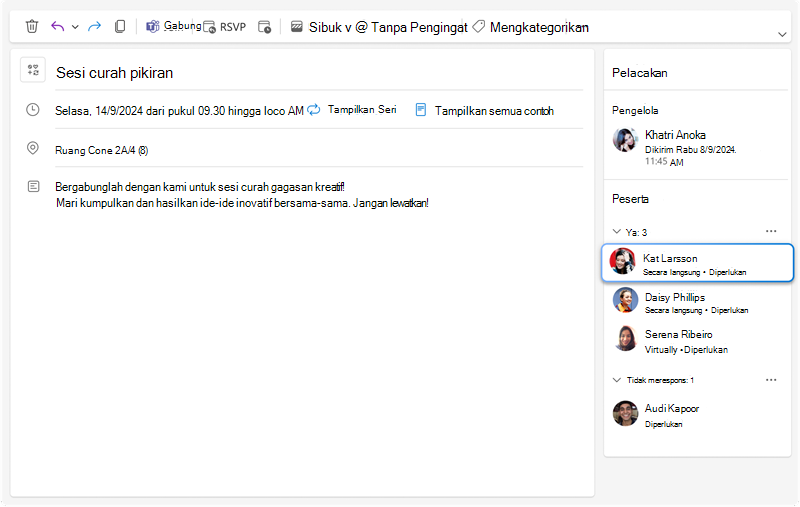Outlook bisa membantu Anda menjadwalkan acara tatap muka. Penyelenggara dapat meminta undangan untuk menghadiri rapat secara langsung, dan peserta dapat merespons mengonfirmasi apakah mereka akan dapat berpartisipasi secara langsung atau jika mereka hanya dapat menghadiri secara virtual.
Minta kehadiran langsung
Saat menyelenggarakan rapat, Anda bisa meminta undangan untuk menghadiri acara secara langsung:
-
Create atau buka rapat yang ingin Anda atur sebagai tatap muka.
-
Di samping bidang lokasi, pilih tombol alih acara Dalam Orang .
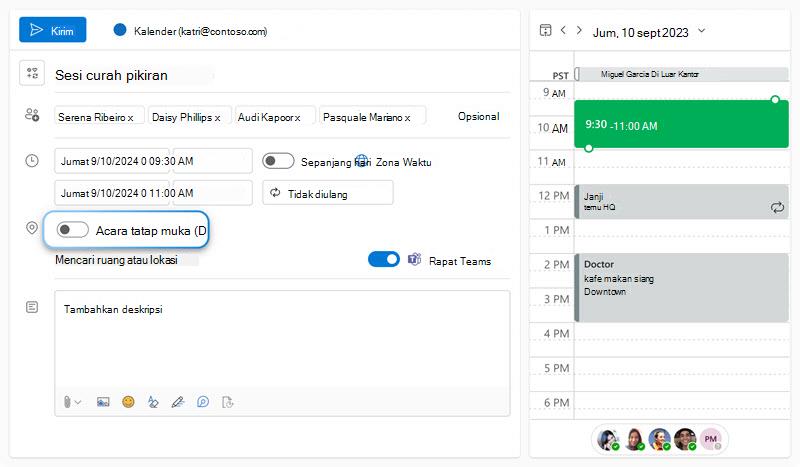
Anda juga bisa menandai janji temu sebagai langsung.
Saran waktu untuk acara langsung
Saat Anda menandai acara sebagai pribadi, waktu yang disarankan untuk acara mungkin berubah berdasarkan sekarang tidak hanya pada ketersediaan waktu peserta, tetapi sekarang juga pada ketersediaan lokasi mereka. Slot waktu di mana peserta berencana untuk berada di kantor akan disarankan terlebih dahulu.
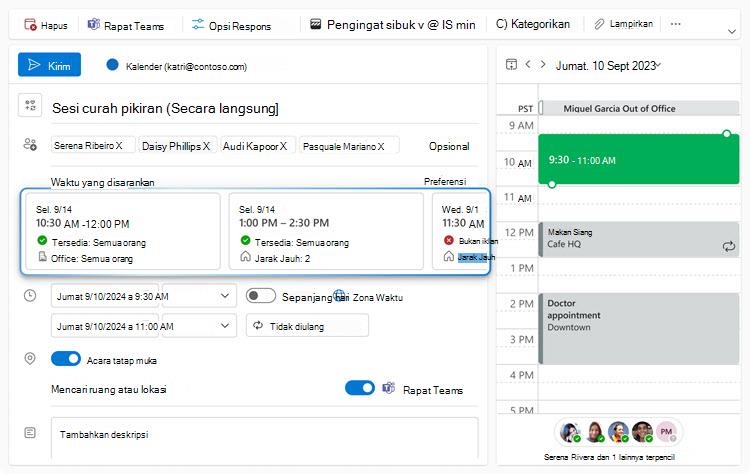
Mengidentifikasi acara langsung
Jika Anda menerima undangan rapat yang ditandai sebagai pribadi, Anda akan melihat isyarat visual pada undangan email dan acara kalender untuk membantu menginformasikan bahwa penyelenggara rapat telah meminta peserta untuk berpartisipasi secara langsung.
Undangan email dan acara kalender keduanya akan memiliki akhiran [langsung] yang ditambahkan ke judul. Undangan email juga akan menyertakan label "tatap muka" dalam kontennya.
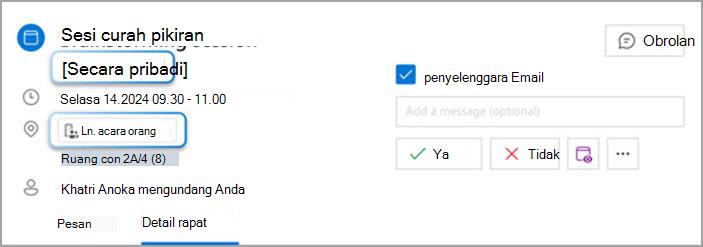
Selain itu, acara kalender juga akan berisi ikon unik untuk membantu mengidentifikasi acara langsung.

Merespons acara tatap muka
Saat menanggapi permintaan langsung, bukan hanya satu opsi "Ya", kini Anda akan melihat tiga opsi. Pilih "Ya, secara langsung" jika Anda berencana untuk menghadiri rapat secara langsung seperti yang diminta oleh penyelenggara. Pilih "Ya, secara virtual" jika Anda ingin menghadiri, tetapi tidak dapat membuatnya secara langsung. Atau pilih "Ya" - tanpa informasi mode kehadiran - sekiranya Anda lebih suka mengonfirmasi partisipasi, tetapi tidak mengungkapkan mode kehadiran Anda.
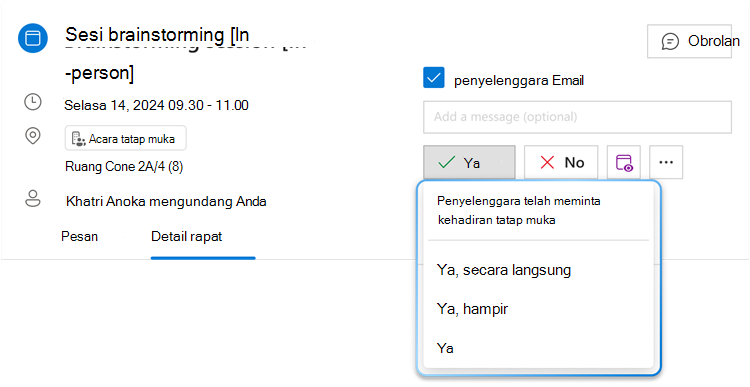
Melacak respons tatap muka
Saat peserta merespons permintaan langsung, Anda bisa melacak respons mereka di panel pelacakan, yang menampilkan mode kehadiran setiap orang bersama dengan respons mereka.